對於菜鳥玩家來說,需要記錄證據才能利用勝利。因為沒有證據,你怎麼說服別人你是好的,對吧?想想遊戲技術開發的激進程度是不是很棒?比如,從我們過去在家用電腦上玩的超級馬里奧到我們現在擁有的高級遊戲機,如 PS4 等。不僅如此,自從引入博客行業以來,許多人,甚至是那些不喜歡游戲的人,都開始因為視頻內容而愛上游戲。
出於這個原因,作為我們對此類問題的有用解決方案之一,我們正在撰寫本文以啟發您可以遵循的準則 如何在 PS4 上錄製遊戲.因此,我們期待您在閱讀以下信息時給予充分的關注和合作。
第 1 部分。在沒有採集卡的情況下在 PS4 上錄製遊戲的最佳方式
我們這裡有最好的和經過驗證的方法來記錄各種遊戲機(如 PS4)上的遊戲玩法。這 AVAide 屏幕錄像 是一款桌面軟件,除了屏幕、聲音和視頻外,它還非常重視捕捉遊戲玩法。這就是為什麼許多購買採集卡的預算仍然緊張的人依賴於像 AVAide Screen Recorder 這樣的桌面軟件。好吧,為什麼不呢?此錄製工具可以伴隨多種類型的錄製,並適合編輯和共享錄製剪輯到各種站點。此外,如果您只是探索這個軟件的眾多偏好,您會很高興知道它的廣泛性。想像?它在錄製、輸出、聲音、攝像頭、鼠標、熱鍵等方面提供了多種選擇。
- 屏幕錄像機,可在完整或自定義窗口中捕捉您的遊戲玩法。
- 網絡攝像頭錄像機,使您能夠以畫中畫模式捕捉遊戲過程。
- 一款降噪麥克風,可讓您錄製清晰乾淨的畫外音。
- 快照以截屏您在遊戲中令人眼花繚亂的動作。
- 調整以快速增強您的錄音剪輯並將其分享到七個熱門網站。
- 以無損和 60 fps 記錄您的遊戲過程。
如何使用 AVAide 屏幕錄像機在 PS4 上錄製遊戲
步驟1獲取 遊戲錄製軟件 點擊上面的下載按鈕,在您的台式機、筆記本電腦或 Mac PC 上下載。然後,打開您要玩的PS4遊戲進行錄製。請注意,我們假設您已經通過截屏遠程播放將您的遊戲連接到您的 PC。然後,啟動軟件,選擇 錄像機 選項。
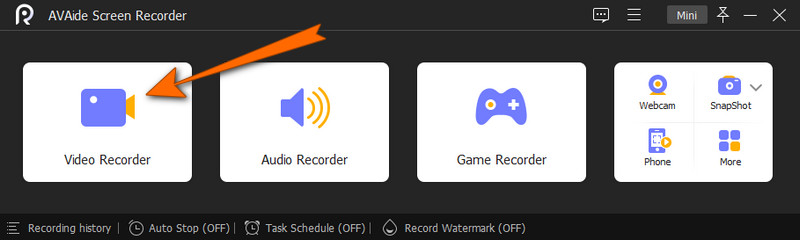
第2步現在決定在到達下一個窗口時是使用完整顯示還是自定義顯示。此外,您還可以決定調整 系統聲音和麥克風 根據您的喜好。獲得所需的設置後,點擊 錄音 按鈕開始錄音。
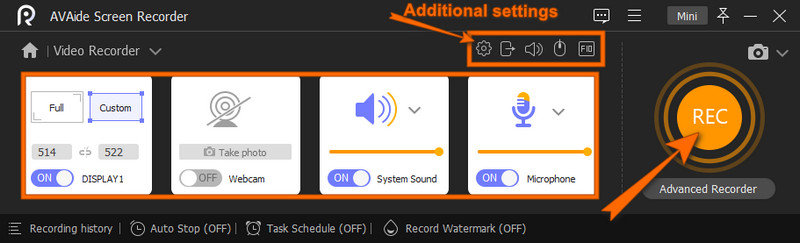
第 3 步在錄製過程中,將顯示一個浮動條伴隨您。您可以從該欄停止錄製,一旦您這樣做,該工具會將您帶到導出窗口。在窗口中,您可以對剪輯進行一些調整。否則,點擊 出口 按鈕保存。
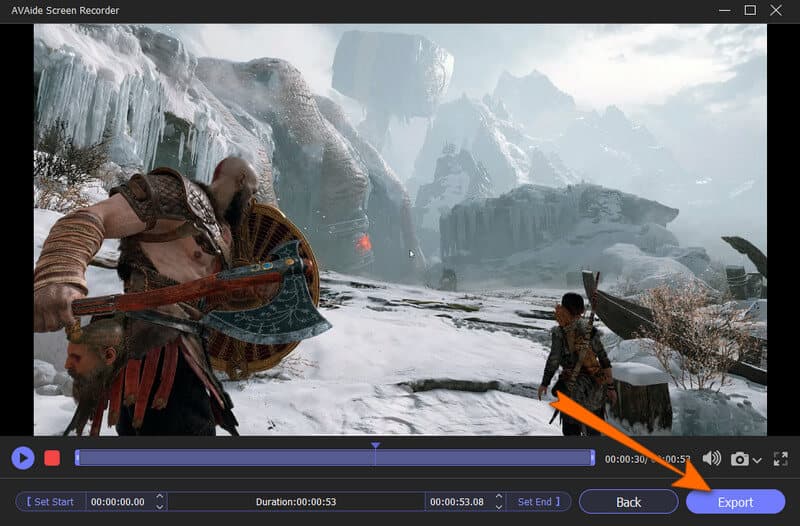
步驟4完成導出過程後,該工具會將您帶到錄製歷史記錄窗口。從那裡,您可以快速編輯和共享您的剪輯。
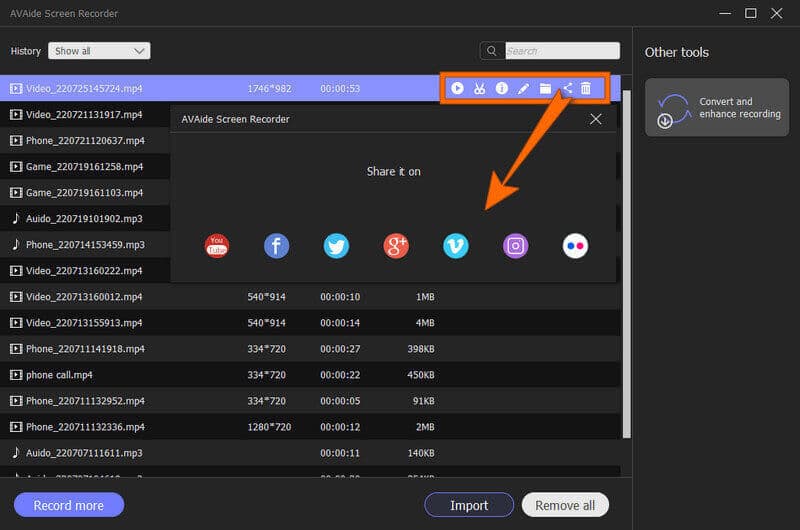
除了記錄遊戲玩法外,它還可以讓您 在 Mac 上錄製語音, 捕捉 iPhone 通話, 三星截屏, 和更多。
第 2 部分。如何使用內置錄音機在 PS4 上錄製遊戲
許多人並不知道 PS4 提供了一個內置的遊戲記錄器。但是,它的記錄器只能捕獲默認的 30 秒持續時間,通過徹底設置最多可以捕獲 60 分鐘。此外,它的操作過於基礎和簡單,難免有一些瑕疵。另一方面,對於一些不介意提到的缺陷的人來說,這個內置工具可能對他們來說仍然是一個很好的幫助。因此,這裡是關於如何使用調整視頻長度的指南來捕捉遊戲玩法的指南。
步驟1啟動你的 PS4 並按下 分享 按鈕。之後,單擊 分享和廣播 選項並選擇 影片長度 選擇以查看持續時間選項。選擇您想要錄製的持續時間,然後按 X 按鈕進入。
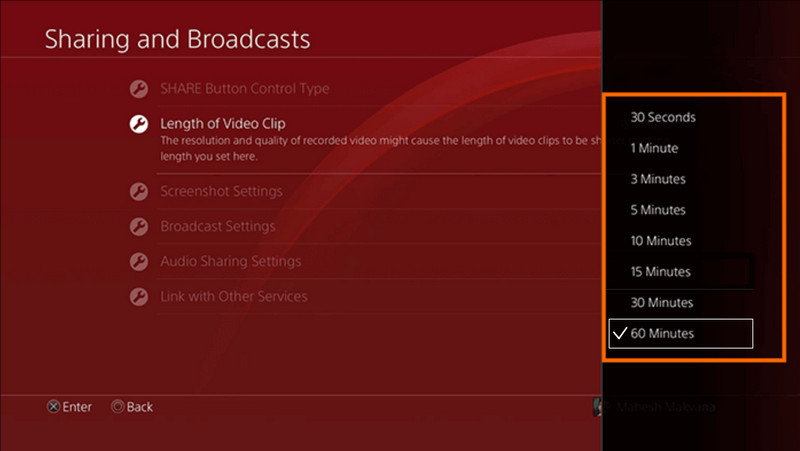
第2步之後,您就可以開始玩您選擇的遊戲了。然後,要記錄您的遊戲過程,您需要雙擊 分享 按鈕,錄音將立即開始。

第 3 步之後要查看您的錄音,請訪問 主菜單 在你的 PS4 上。然後,您會在 捕捉圖庫.
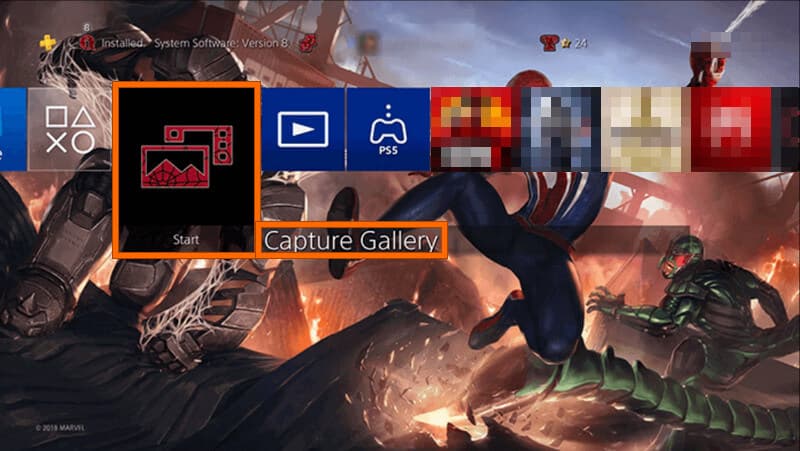
第 3 部分。如何在 PS4 上停止、編輯和共享錄製剪輯
對於一些想知道如何在 PS4 上停止遊戲錄製的人來說,您必須關注這一部分。如上所述,遊戲機在捕獲遊戲時有一個默認持續時間,當它達到您選擇的結束時間時會自動停止。
因此,您可以重新按下共享按鈕兩次以在持續時間中間停止錄製。此外,您還可以按照以下步驟編輯和分享錄製的片段。
步驟1在裡面 捕捉圖庫,選擇並突出顯示您要編輯和共享的剪輯。現在,單擊 選項菜單 選擇。之後,通過修剪等方式開始編輯剪輯。
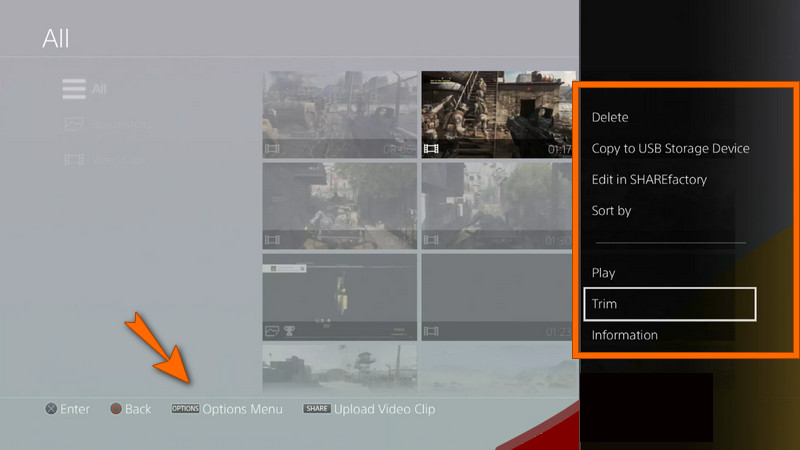
第2步編輯視頻後,您可以點擊 上傳視頻剪輯 保存剪輯的選項。然後,按下 分享 按鈕一次將視頻剪輯分享到您的社交媒體帳戶。
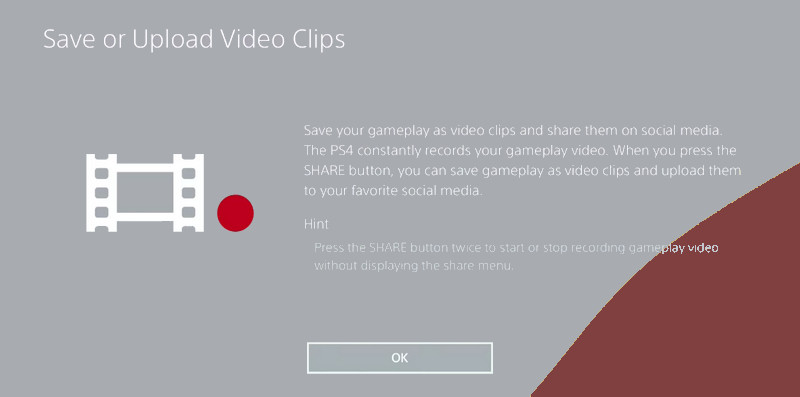
筆記: PS4 只能將您錄製的剪輯分享到兩個社交媒體網站:Twitter 和 Youtube。
第 4 部分。有關錄製遊戲 PS4 的常見問題解答
PS4 中的遊戲錄製是否允許音頻?
是的。調整 PS4 上的某些設置,您甚至可以捕捉遊戲過程中的音頻。
為什麼我的 PS4 會自動停止錄製?
這是因為 PS4 只在設置的持續時間內捕獲。如果您想延長持續時間,請將視頻長度調整為 60 分鐘或您喜歡的長度。
我可以從 PS4 錄製中獲得高質量的輸出嗎?
如果您使用卡捕獲,您可以從 PS4 記錄中獲得高質量的輸出。因為使用卡片捕獲將為您提供自定義輸出質量的選項。
您已經見證了 PS4 上的遊戲錄製是多麼簡單和重要。由於本文為您提供了記錄遊戲玩法的最簡單、最強大的解決方案,您現在可以創建並與朋友分享您的勝利時刻。
在您的計算機上錄製屏幕、音頻、網絡攝像頭、遊戲、在線會議以及 iPhone/Android 屏幕。
錄製屏幕和視頻
- Mac 上的屏幕錄製
- Windows 上的屏幕錄製
- iPhone上的屏幕錄製
- 在 iPhone 上錄製音頻
- 在沒有 DVR 的情況下錄製電視節目
- iPhone 和 Android 上的屏幕錄製 Snapchat
- 錄製 FaceTime 通話
- 如何使用 VLC 錄屏
- 修復亞馬遜錯誤代碼 1060
- 修復 OBS 窗口捕獲黑色
- 如何將 PowerPoint 製作成視頻 [完整教程]
- 如何製作教程視頻:準備工作和指南
- 如何在 iOS 15 及更高版本上使用聲音進行屏幕錄製
- 如何在 TikTok 上進行屏幕錄製:桌面和移動解決方案
- 如何以 2 種經過驗證的方式在三星屏幕上錄製 [已解決]
- 如何在沒有採集卡的情況下在 PS4 上錄製遊戲玩法
- 如何在 Xbox One 上錄製遊戲玩法 [完整教程]
- Loilo 遊戲錄音機評論






 安全下載
安全下載




